Memangkas video ialah salah satu perkara yang paling penting untuk dilakukan jika anda ingin mengalih keluar segmen yang tidak diperlukan daripada video anda. Kami tidak dapat menafikan bahawa kami jengkel apabila klip kami mengandungi unsur-unsur yang mengganggu. Katakan anda ingin memangkas video anda. Dalam kes itu, anda amat memerlukan alat yang lebih baik untuk membantu anda meringankan beban anda.
Selain itu, kami boleh mengedit klip kami dengan mudah dengan menggunakan alat yang hebat. Jika ini berlaku, kami akan membimbing anda melalui proses langkah demi langkah, menggunakan program praktikal lagi mudah yang boleh anda gunakan serta-merta. Selepas lompat, anda boleh mengetahui lebih lanjut tentang mereka.
Bahagian 1. Cara Paling Mudah tentang Cara Memangkas Video dalam VLC
Apabila ia datang untuk memangkas video anda, salah satu perisian yang paling mesra pengguna ialah VLC Media Player, yang membolehkan anda memangkas, memangkas dan mengedit video anda dengan cara yang paling mudah. Ia adalah perisian percuma yang boleh anda pasang dan muat turun pada mana-mana komputer Windows, Mac, Linux atau telefon mudah alih, termasuk Android dan iPhone.
Selain itu, alat ini mudah dipasang dan menyokong banyak format fail tanpa lesen dan sebarang pembelian. Sebaliknya, anda boleh menggunakan alat ini untuk memainkan video semasa memuat turun dan memasang. Lihat langkah asas di bawah untuk mengetahui cara menggunakan VLC untuk memangkas video.
Langkah 1Lancarkan Pemain Media VLC dan navigasi ke Media > Buka Fail > video yang anda ingin edit dengan alat ini.

Langkah 2Jika video tidak dimainkan, anda tidak boleh memangkasnya. Walau bagaimanapun, klik pada Video > Pangkas butang semasa video dimainkan.

Langkah 3Katakan anda ingin mengubah saiz klip video anda. Dalam kes itu, anda boleh berbuat demikian dengan memilih nisbah bidang semasa video masih dimainkan.

Bahagian 2. Menggunakan Perisian Terbaik untuk Memangkas Video Tanpa VLC
Jika anda sedang mencari alat yang sempurna dan luar biasa yang sudah pasti akan membantu anda dengan masalah anda. Terdapat alat untuk itu. Penukar Video AVAide ialah salah satu program terbaik untuk memangkas, memangkas, memutar dan menyunting klip video secara profesional. Ia mudah digunakan dan mempunyai banyak ciri yang berkuasa. Ia bukan penukar video, tetapi ia akan membantu anda dalam memangkas dan menukar video anda tanpa mengorbankan kualiti.
Perisian penyuntingan video profesional, seperti VLC, bukanlah pilihan terbaik jika anda seorang pencipta kandungan web atau ingin memangkas video anda kerana keluk pembelajarannya yang curam. Anda mungkin tertanya-tanya sama ada terdapat cara yang lebih mudah untuk memangkas video. Jika anda akan memangkas klip video anda dengan cara yang paling mudah, cuba Penukar Video AVAide, yang membolehkan anda memangkas video dalam beberapa minit sahaja.
Ia adalah alat yang berkuasa untuk mengedit dan menukar video kerana ia menyokong lebih daripada 300 format. Dan lebih 18 juta orang telah memuat turunnya, dengan 8 juta daripada mereka berpuas hati. Ia juga menggunakan penyulitan lanjutan untuk melindungi data pengguna. Anda juga boleh menggunakan alat ini untuk tujuan lain, seperti penyuntingan video. Semua pilihan adalah memangkas, memangkas, menggabungkan, membalikkan dan memutar video anda.
Tambahan pula, Penukar Video AVAide adalah alat yang paling mudah dan luar biasa. Ia juga tersedia sebagai perisian dalam talian yang boleh anda pasang dan muat turun secara percuma. Alat ini membolehkan anda meningkatkan kreativiti anda sambil menyediakan semua yang anda perlukan. Antara alat lain, anda akan menggunakan yang terbaik.
- Ia mempunyai ciri yang berkuasa untuk digunakan.
- Ia adalah antara muka yang mudah digunakan.
- Ia membolehkan anda memangkas rakaman anda secara automatik.
- Ia menyokong hampir semua format video.
Ketahui proses langkah demi langkah menggunakan perisian yang paling profesional di bawah.
Langkah 1Muat turun Perisian
Anda mesti memuat turun perisian terbaik terlebih dahulu dengan mengklik butang muat turun di atas.
Langkah 2Muat naik terus fail anda
Selepas anda memasang perisian, seret dan lepaskan fail anda ke dalam (+) Tambahan pula butang untuk meneruskan.
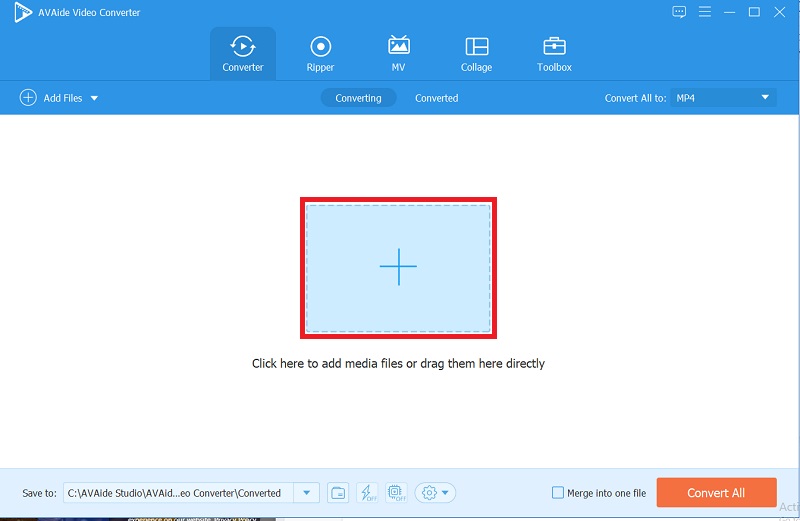
Langkah 3Pangkas Video anda
Pangkas video dengan memilih Potong daripada bar alat di atas antara muka. Anda boleh mula mengedit sebaik sahaja anda tiba. Anda boleh memangkas video secara manual dengan menggunakan kursor anak panah di penjuru kiri sebelah atas skrin. Anda juga boleh menukar nisbah bidang video mengikut pilihan anda. Kemudian, apabila anda selesai, klik okey untuk menyimpan perubahan anda.

Langkah 4Laraskan Putaran
Jika anda ingin memutar klip video anda, anda boleh memilih butang putaran dengan bebas.
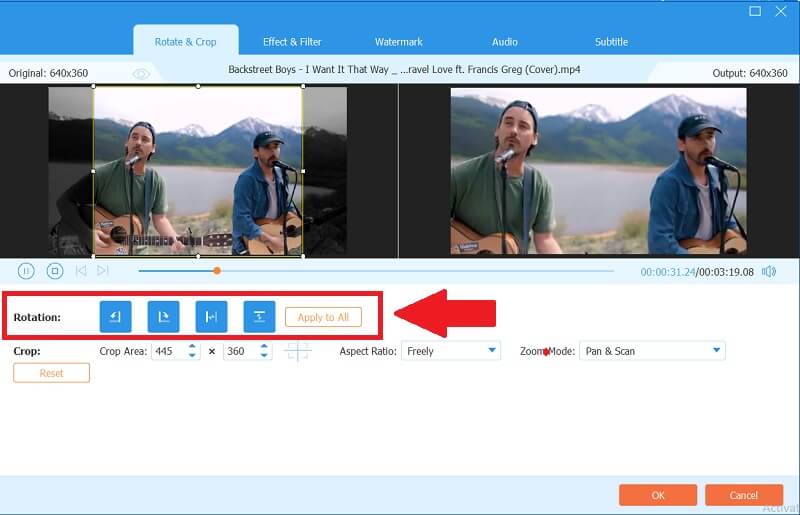
Langkah 5Tukar Klip Video anda
Akhir sekali, selepas anda memangkas dan melaraskan video anda, klik butang Tukar Semua butang untuk menukar kerja siap anda.
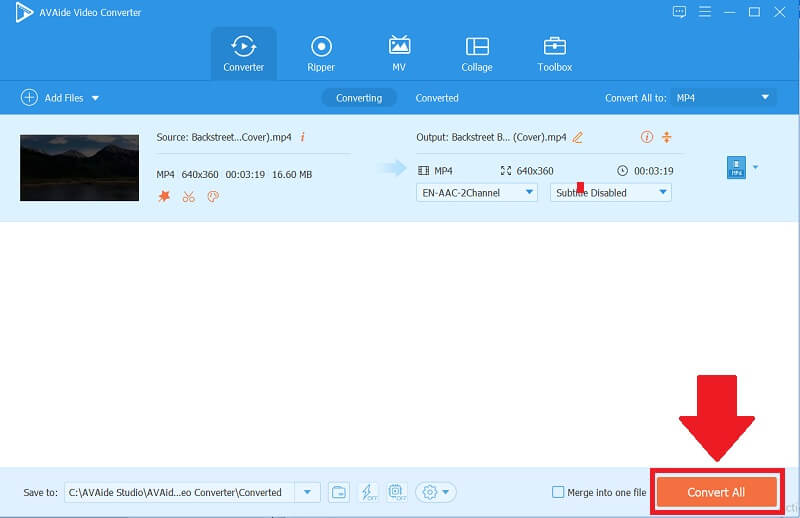
Bahagian 3. Soalan Lazim Mengenai Pangkas Video
Bolehkah saya mengubah saiz video mp4 dalam VLC?
Ya, VLC terkenal sebagai alat paling mudah untuk mengubah saiz video. Anda boleh, sebaliknya, mengubah saiz video anda dengan pergi ke Video > Nisbah Aspek dan memilih saiz yang anda mahu.
Bolehkah saya memasang VLC pada mana-mana telefon pintar atau iPhone?
Seperti yang dinyatakan, ya, anda boleh memuat turun dan memasang perisian ini secara percuma sama ada telefon anda adalah Android atau IOS. Anda boleh menikmati menggunakan ini pada telefon mudah alih anda dan anda juga boleh berkongsi dengan orang lain.
Bagaimanakah saya boleh menyimpan video dalam VLC?
Anda boleh menyimpannya dengan cepat dengan mengklik Media > kemudian Simpan senarai main ke fail, kemudian namakan semula fail anda, dan di sana anda mempunyainya. Anda boleh menyimpannya tanpa perlu bersusah payah.
Sebagai penutup, kedua-dua perisian memudahkan untuk memangkas video anda. menggunakan VLC untuk memangkas video akan membantu anda meningkatkan kreativiti anda. Adalah lebih baik jika anda telah mengetahui cara untuk melakukan ini sekarang. Anda boleh menggunakan kaedah lalai, terutamanya dengan Penukar Video AVAideperisian terbaik. Apabila ia datang untuk memangkas klip video anda, perisian ini berada di bahagian atas senarai. Walaupun ciri profesional dan cemerlangnya, ia lebih daripada sekadar penukar video.
Kotak alat video lengkap anda yang menyokong 350+ format untuk penukaran dalam kualiti tanpa kerugian.
Pangkas & Ubah Saiz Video
- 8 Penubah Penubah GIF Teratas untuk Windows dan Mac
- Cara Mengubah Saiz atau Memangkas Video Untuk Instagram
- Berpengetahuan tentang Cara Menukar Nisbah Aspek Video
- Cara Memangkas dan Ubah Saiz Video pada Android
- Cara Memangkas Video dalam Premiere Pro
- Cara Memangkas Video pada iMovie
- Cara Memangkas Video pada Mac
- Cara Memangkas Video dalam QuickTime
- 5 Penukar Nisbah Aspek Teratas untuk Memangkas Video Anda dengan Hebat
- Cara Menukar Nisbah Aspek dalam Windows Movie Maker
- Bagaimana untuk mengubah saiz video dalam Photoshop
- Cara Memangkas Video MP4 dengan Hebat
- Cara Menggunakan Ffmpeg untuk Mengubah Saiz Video Anda
- Cara Memangkas Video tanpa Tera Air
- Cara Memangkas Video pada Windows
- Cara Memangkas Video dalam Windows Meida Player
- Cara Memangkas Video ke Petak
- Cara Memangkas Video dalam After Effects
- Cara Memangkas Video dalam DaVinci Resolve
- Cara Memangkas Video dalam OpenShot
- Cara Memangkas Video Menggunakan Kapwing
- Cara Memangkas Video Snapchat
- Cara Menggunakan Video Pangkas VLC
- Cara Memangkas Video Camtasia
- Cara Menggunakan Video Tanaman OBS
- Cara Menggunakan Video Ubah Saiz Ezgif
- Cara Menukar Nisbah Aspek dalam Final Cut Pro



 Muat Turun Selamat
Muat Turun Selamat


